Guia do Usuário do Mobitrix LockAway
Novo no Mobitrix LockAway? Nós cuidaremos de você. Clique aqui para saber como configurar o software e concluir o processo.
Desbloquear Senha da Tela
- Etapa 1 Baixar e Instalar o Mobitrix LockAway.
- Etapa 2 Conectar o iPhone/iPad ao Computador.
- Etapa 3 Por favor, leia e concorde com as Condições de Uso.
- Etapa 4 Baixar e extrair o Pacote Keyfile.
- Etapa 5 Começar a remover o bloqueio.
Baixar e Instalar o Mobitrix LockAway
Baixe e instale o Mobitrix LockAway em seu PC ou Mac, execute o programa e selecione o recurso "Desbloquear Senha da Tela".

Conectar o iPhone/iPad ao Computador
Conecte o iPhone/iPad ao computador com um cabo USB.
Após a conexão, siga as instruções para colocar o dispositivo no modo de Recuperação ou DFU.
Guia sobre como entrar no Modo de Recuperação. (Automático ou Manual)
Guia sobre como entrar no Modo DFU.



Por favor, leia e concorde com as Condições de Uso
Leia e concorde com as Condições de Uso e depois pode começar a desbloquear o dispositivo clicando no botão Iniciar.
- Se a caixa de seleção "Li e concordo com as Condições de Uso" estiver desmarcada, o recurso de desbloqueio não poderá ser iniciado.
Após clicar em Iniciar, o Keyfile será detectado automaticamente.

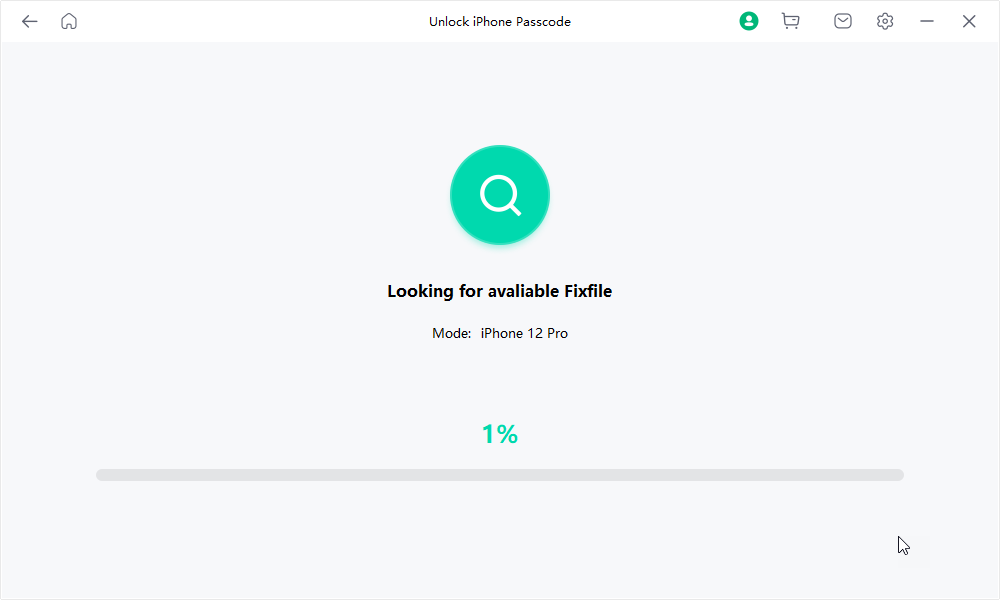
Baixar e extrair o Pacote Keyfile
Selecione a versão do Keyfile.
Baixe o Keyfile.
- Se o download falhar, você pode clicar em "Copiar", colar o link para o navegador e fazer o download do Keyfile.
Clique em “Iniciar Extração” após o download bem-sucedido do Keyfile.
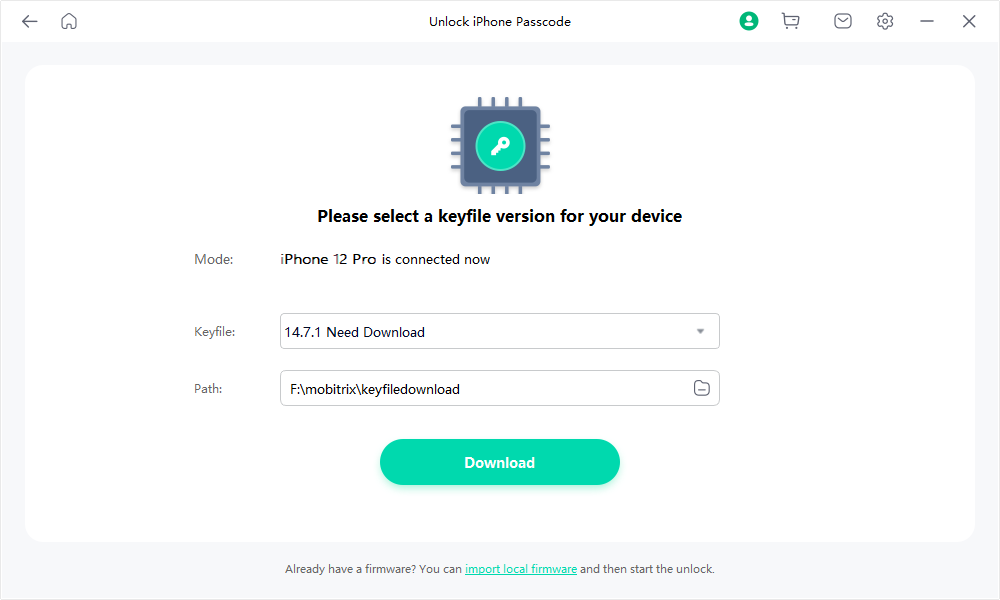


Começar a remover o bloqueio
Quando a extração for concluída, clique em Iniciar Desbloqueio.
Antes de desbloquear, digite “111111” para confirmar a ação.
Removendo o Bloqueio de Tela.
- Por favor, mantenha o dispositivo conectado ao computador durante o processo.
- Para evitar a falha na remoção, não use o dispositivo durante o processo de desbloqueio da senha da tela.
- O processo de desbloqueio geralmente leva menos de 30 minutos. Por favor, aguarde.
O desbloqueio está completo.
Quando a senha da tela for removida com sucesso, você pode redefinir as configurações do iPhone, incluindo a sua senha, Touch ID e Face ID.
Se você tiver um backup anterior do iTunes/iCloud, poderá restaurar o iPhone a partir do backup.
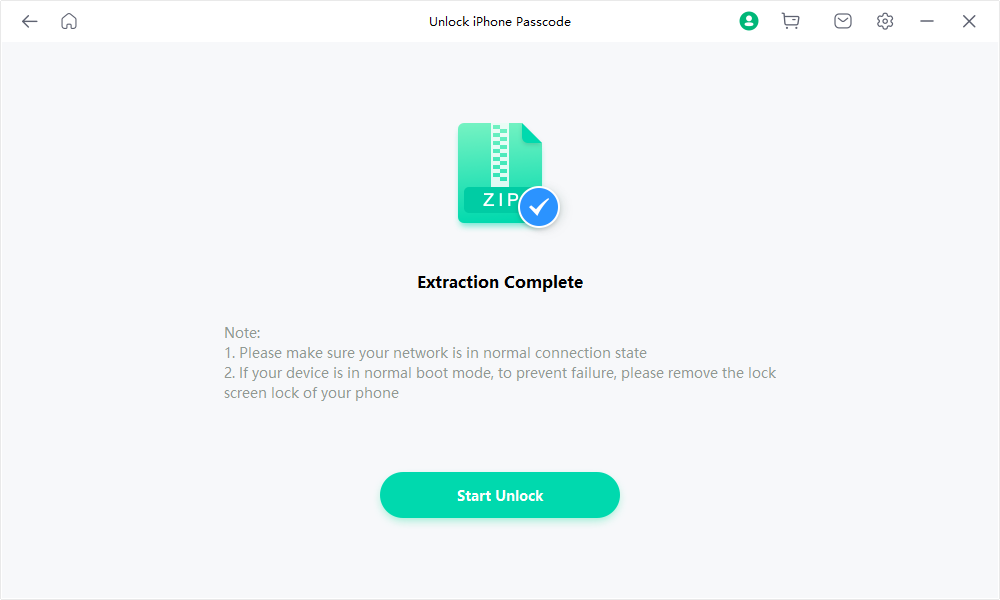



- Se o dispositivo ainda estiver bloqueado ou incapaz de iniciar, use o programa para desbloqueá-lo novamente. 99% das pessoas que não conseguiram desbloquear pela primeira vez, conseguiram desbloquear o dispositivo com êxito após tentar novamente 2 a 3 vezes.
- Se você ainda não conseguiu desbloquear o dispositivo depois de tentar novamente de 3 a 5 vezes, use o botão de feedback no Keyfile para entrar em contato conosco.